一、ADB环境搭建
1、下载platform-tools(安卓调试工具包)
链接:https://pan.baidu.com/s/1p999TetOAYz9ijEZhxDDbw
提取码:httf
2、将下载下来的platform-tools工具包放到电脑的某个目录下面,见如下图(路径不要带中文)

3、配置环境变量
右击我的电脑->选择属性->点击左边高级系统设置->点击环境变量->再点击系统变量中Path变量
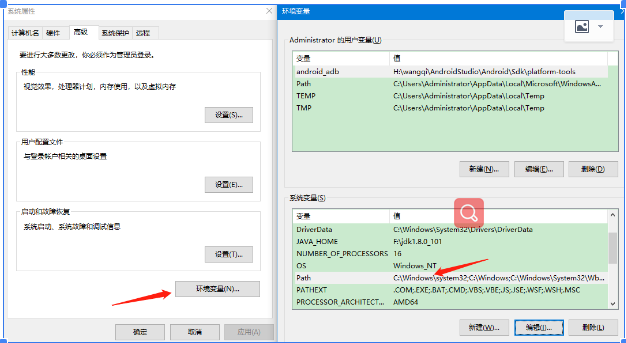 点击Path变量后添加platform-tools路径
点击Path变量后添加platform-tools路径
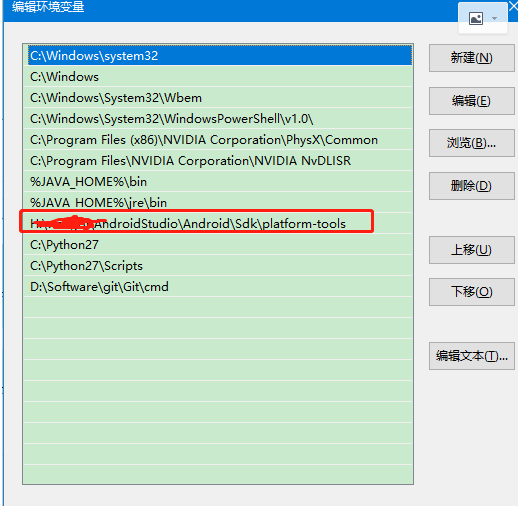 再系统变量中配置adb变量
再系统变量中配置adb变量
%android_adb%
 如何验证ADB是否配置成功,使用adb version命令如果出现如下信息就代表adb 环境搭建成功
如何验证ADB是否配置成功,使用adb version命令如果出现如下信息就代表adb 环境搭建成功
C:UsersAdministrator>adb version
Android Debug Bridge version 1.0.41
Version 29.0.5-5949299
Installed as H:AndroidStudioAndroidSdkplatform-toolsadb.exe
C:UsersAdministrator>
二、ADB如何通过局域网远程连接设备
1、首先要知道局域网的ip,然后使用adb connect +ip:端口号就可以连接设备,如果出现如下信息代表连接成功
C:UsersAdministrator>adb connect 192.168.0.181:5555
connected to 192.168.0.181:5555
2、使用adb root、adb remount命令之后就可以对设备里面的文件进行操作

三、ADB常用命令使用
1、获取系统属性里面的值
adb shell getprop persist.sys.test
2、设置系统属性里面的值
adb shell setprop persist.sys.gps. true
3、把PC上面的文件传输到设备中:adb push pc中原文件 设备中目的地
adb push C:UsersAdministratorDesktopabc_log_open.txt /sdcard/amapauto9/
4、从设备传送文件到电脑上:adb pull
adb pull /system/qc.prop f:abc
5、将日志输出到电脑上面来并且带上时间
adb shell logcat -v time > F:loglogcat.log
6、用命令过滤日志
adb shell logcat -s test
7、查看cpu详细信息
adb shell cat /proc/cpuinfo
8、用命令启动一个activity
adb shell am start -n com.cc.mobile/com.cc.mobile.MainActivity
9、查看顶层的activity、获取当前的activity
adb shell dumpsys window | findstr mCurrentFocus
10、用命令发送广播
adb shell am broadcast -a comaction.quick_settings
adb shell am broadcast -a AUTONAVI_STANDARD_BROADCAST_RECV --ei KEY_TYPE 10057 --ei EXTRA_SEARCHTYPE 3 --es package "com.test.broadcast" -p com.autonavi.amapauto
备注:目前只列出简单几个,具体命令百度查询。
最后
以上就是高贵煎蛋最近收集整理的关于ADB命令常用操作指南的全部内容,更多相关ADB命令常用操作指南内容请搜索靠谱客的其他文章。
本图文内容来源于网友提供,作为学习参考使用,或来自网络收集整理,版权属于原作者所有。








发表评论 取消回复